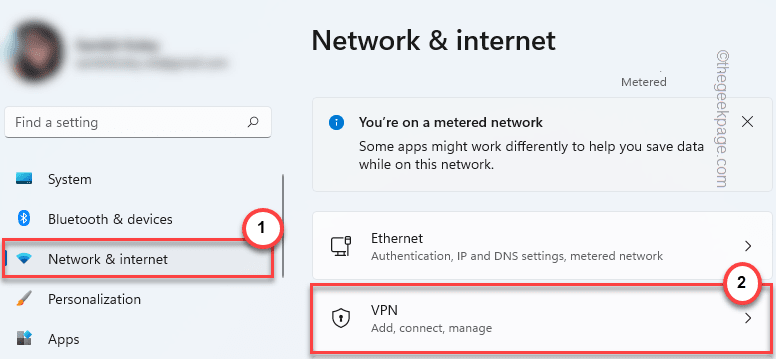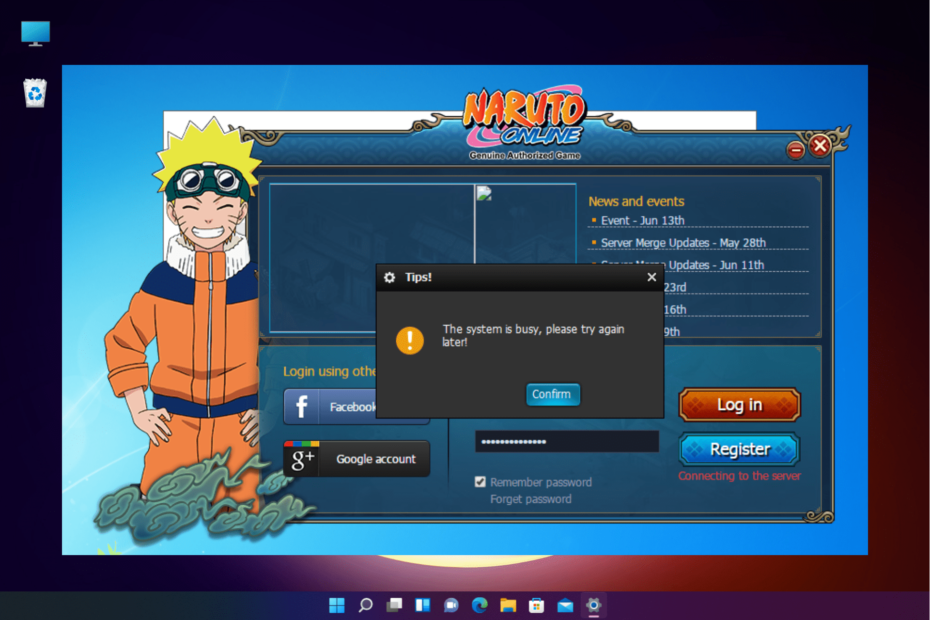Une expertise logicielle et matérielle qui permet de gagner du temps et d'aider 200 millions d'utilisateurs chaque année. Vous guider avec des conseils pratiques, des actualités et des astuces pour améliorer votre vie technologique.
Créer et planifier une tâche
- Frappez le Clé de victoire et tapez Planificateur de tâches*.
- presse Entrer pour lancer cette application.
- Allez au Panneau d'actions sur le côté droit.
- Cliquez sur Créer une tâche (ne pas Créer une tâche de base).
-
Onglet Général
- Écrivez un nom de tâche, par exemple VPN de rapport Windows.
- À Options de sécurité, sélectionnez Exécuter que l'utilisateur soit connecté ou non.
- Activer Exécuter avec les privilèges les plus élevés.
- Ensemble Configurer pour à Windows 10.

-
Onglet Déclencheurs
- Cliquez sur Nouveau.
- Ensemble Commencer la tâche à Au démarrage.
- Assurez-vous que le Activée la case est cochée.
- Cliquez sur d'accord.

-
Onglet Actions
- Cliquez sur Nouveau.
- Ensemble action à Démarrer un programme.
- Cliquez sur Parcourir et sélectionnez le fichier BAT que vous avez créé.
- Cliquez sur Ouvert et alors d'accord.

-
Onglet Conditions
- Désélectionnez toutes les options.

- Désélectionnez toutes les options.
-
Onglet Paramètres
- Activer Autoriser l'exécution de la tâche à la demande.
- Désactiver Arrêtez la tâche si elle dure plus longtemps que.
- Cliquez sur d'accord.

- Saisissez les informations de votre compte utilisateur pour confirmer.
*Vous pouvez tout savoir sur le Planificateur de tâches Windows 10 maîtriser cette application.
À chaque démarrage du système, Windows 10 se connectera au VPN avant la connexion. Pour vous déconnecter, il vous suffit d'appuyer sur le Icône de réseau dans la barre d'état système, sélectionnez la connexion VPN et appuyez sur Déconnecter.
Pour désactiver temporairement la tâche, ouvrez l'application Planificateur de tâches, sélectionnez la tâche, cliquez dessus avec le bouton droit et appuyez sur Désactiver. Pour le supprimer définitivement, appuyez sur Effacer à la place de Désactiver. Vous pouvez également modifier les paramètres de la tâche.
Cependant, gardez à l'esprit que, si vous souhaitez utiliser un serveur VPN différent, vous devez modifier manuellement les détails de la connexion VPN dans Windows 10 (à Étape 1, où vous avez ajouté la connexion VPN).
Si vous modifiez également le nom, le nom d'utilisateur ou le mot de passe de la connexion VPN, vous devez également mettre à jour le fichier BAT vous avez créé (à Étape 2 après la mise à jour du profil VPN sous Windows 10).
Que diriez-vous de vous connecter à un client VPN avant de vous connecter ?
Malheureusement, l'utilisation du Planificateur de tâches pour planifier l'exécution d'un client VPN avant la connexion ne fonctionne pas de la même manière que la planification d'une connexion VPN manuelle. Quelle que soit la configuration des paramètres dans le Planificateur de tâches, un client VPN ne peut pas s'exécuter avant la connexion.
Cependant, vous pouvez obtenir les détails de connexion manuelle de votre service VPN pour créer une connexion en utilisant le Fournisseur VPN intégré à Windows 10, tel que Accès Internet Privé. Ensuite, en suivant les instructions que nous avons fournies ci-dessus, vous pouvez faire en sorte que Windows 10 se connecte au VPN avant de vous connecter.
Pourquoi utiliser l'accès Internet privé

Accès Internet Privé (PIA) est une solution de réseau privé virtuel haut de gamme et le meilleur VPN pour Windows 10. Un produit de Kape Technologies, PIA peut masquer votre adresse IP, chiffrer l'intégralité de votre trafic réseau et vous protéger des pirates.
De plus, contrairement à Windows 10 qui offre une prise en charge native de quelques protocoles VPN, PIA inclut OpenVPN et WireGuard, qui offrent les meilleures fonctionnalités de sécurité pour votre ordinateur.
Vous utilisez également natif redirection de port sans avoir à configurer les paramètres du routeur, ainsi qu'à configurer un coupe-circuit d'urgence pour préserver votre anonymat en ligne.
De plus, PIA prend en charge les serveurs DNS exclusifs, jusqu'à 10 connexions d'appareils simultanées, le mode split-tunneling, ainsi qu'un logiciel malveillant et bloqueur de publicités.
Il est compatible avec toutes les principales plates-formes, possède une interface conviviale et fournit des paramètres de configuration manuels pour OpenVPN, PPTP, L2TP et SOCKS. De plus, PIA est le meilleur VPN pour Spotify.
En savoir plus sur PIA :
- +3 300 serveurs VPN dans 48 pays
- Une politique de zéro journalisation
- Pas de fuites IP ou DNS
- Assistance par chat en direct 24h/24 et 7j/7
- Garantie de remboursement de 30 jours (pas d'essai gratuit)

Accès Internet Privé
Utilisez ce VPN rapide pour sécuriser vos sessions de navigation, accéder aux sites Web bloqués, regarder du streaming en ligne, et plus encore.
Achetez-le maintenant
Pour résumer, vous pouvez faire en sorte que Windows 10 se connecte à un VPN avant de vous connecter si vous créer une connexion VPN et ajoutez ses détails au Planificateur de tâches.
Dans les anciennes versions de Windows, il était également possible de visualiser les connexions VPN sur l'écran de connexion et de choisir de se connecter ou non (y compris Windows 8). Mais cela ne semble plus fonctionner sur Windows 10.
Néanmoins, en utilisant la solution de contournement décrite ci-dessus, vous pouvez demander à Windows 10 de se connecter automatiquement à un VPN avant de pouvoir vous connecter avec vos informations d'identification utilisateur.
Pour maximiser la sécurité, cependant, nous vous recommandons de vous inscrire à un service d'abonnement premium comme ÉFVP et obtenir les paramètres de configuration manuelle pour PPTP ou L2TP. Les serveurs VPN de PIA offrent un niveau de sécurité plus élevé pour votre PC domestique.
© Copyright Rapport Windows 2021. Non associé à Microsoft